بناء جهاز الكمبيوتر لإستخدامه قد يكون عملية دقيقة. عندما تم أخيرًا تمهيد هذه المجموعة من المكونات لأول مرة ، كانت تلك تجربة رائعة أعطتني لقب “مهووس التقنية” الرسمي.
لكن في الوقت الحاضر ، أصبح الأمر أسهل من أي وقت مضى. معايير التوافق واضحة ، وهناك خيارات واضحة للأداء والقيمة ، وعملية البناء أكثر وضوحا بكثير.
هذا لا يعني وجود عيوب يجب تجنبها والافتراضات التي تُميز البناة ذوي الخبرة لا يعرفها الوافدون الجدد. لمساعدتك في إنشاء أجهزة كمبيوتر جديدة بمهارات ذوي خبرة على حد سواء ، إليك كل ما تحتاج إلى معرفته حول تجميع الكمبيوتر التالي.
في البداية وقبل أن اخبركم عن موضوعنا اليوم اريد أن اوضح أن هذا الموضوع للمبتدئين وحتي الخبير ، حيث يحمل معلومات لكل الفئات ، لذلك انصح الجميع بقراءته بدقة حتي تتمكن من فهم عملية تركيب مكونات جهاز الكمبيوتر مع بعضها لبعض ، فانا لا اخبركم كيف تقوم بالتركيب ولكني اخبركم كيفية التركيب ، فهذا ليس مجرد كتالوج للتركيب ولكنه لفهم آلية التركيب وبذلك يمكنك تطبيقها فيما بعد علي اي مكونات واي جهاز كمبيوتر. فدعونا نبدأ في استعراض الموضوع مباشرة.

الخطوة الاولي – تجهيز صندوق الكمبيوتر تمهيداً لتركيب المكونات

يجب عليك تجهيز صندوق الكمبيوتر في البداية تمهيداً للتركيب ، من حيث اضافة اي مراوح في صندوق الكمبيوتر ، حيث ان هناك منها ما يكون مجهز ومؤهل ولكنه لا يحتوي علي مراوح فيمكنك شراء مراوح وتركيبها ، بالاضافة الي تركيب غيرها من الاكسسورات ايضاً. وايضاً ان لم يكن الباورسبلاي متصل بصندوق الكمبيوتر وقمت بشراءه منفرداً فيجب عليك تركيبة في المكان المخصص له.

سأقوم ايضاً بتركيب واضافة الهارد الـ SSD والهارد الـ HDD في المكان المخصص لها ومن حسن الحظ أن صندوق الكمبيوتر لدي احترافي ولذلك تحتوي علي مكان مخصص للهارد الـ SSD وان لم يكن لديك فستحتاج الي تركيبية بجوار الـ HDD باستخدام المسامير. وساقوم ايضاً بتركيب الـ DVD-Writer الي المكان المخصص به في صندوق الكمبيوتر.

لا تنسى تركيب منافذ مخارج اللوحة الأم في خلف صندوق الكمبيوتر حيث يمكنها تركيبها بسهولة والامر سهل للغاية.
الخطوة الثانية – تجهيز اللوحة الأم وتركيب القطع عليها
الان قم باخراج اللوحة الأم من العلبة الخاصة بها ولا تضعها مباشرة على المكتب بل ضعها فوق الصندوق حتي لا تسبب اي ضرر لها.
تركيب المعالج

ابدأ الان بتركيب وحدة المعالجة المركزية فقم باخراجه من الصندوق الخاص به وقم بازالة الاستيكر من علي المعالج ولا تقم بدفعه الي اللوحة الأم بل قم بملاحظة العلامة علي اللوحة الأم والعلامة علي المعالج والمشار اليها في الصورة بالاعلي من خلال السهم الاحمر، وقم بتركيبه ولا تقم بدفعه بقوة الي اللوحة الأم فان كانت طريقة التركيب صحيحة فستجد بمجرد ترك المعالج انه سيلتقي مع اللوحة الأم مباشرة ، احذر من دفع المعالج فيوجد به سنون حساسة للغاية واي ضغط سيجعل هذه السنون تلتوي، ولاحظ الصورة بالاعلي التي تبين العلامة علي المعالج والعلامة في اللوحة الأم لمزيد من التوضيح.
اضافة معجون التبريد علي CPU
الان قم باضافة معجون التبريد علي المعالج والبعض ربما لا يريد اضافته والامر يرجع لك ، ولكن في رأي هو ضروري للابقاء علي المعالج في وضعية تبريد جيدة.
تركيب مروحة التبريد علي CPU
والان قم بتركيب مروحة التبريد ، والمعالج بشكل افتراضي يأتي بمروحة تبريد جيدة ولكن بالنسبة لي فانا افضل مروحة التبريد الاحترافية “المشتت” وسبق وقمت باستعراض موضوع كامل حول هذه النقطة ولماذا يجب عليك ومتي شراء مروحة تبريد احترافية، وبالتأكيد في حالة شراء مروحة تبريد احترافية فستحتاج الي البحث عن طريقة تركيبها علي اليوتيوب ومتابعة التركيب ، اما
المروحة الافتراضي مع المعالج فطريقة تركيبها سهلة للغاية حيث تقوم بوضعها علي المعالج وتقوم بربط المسامير الخاصة بها (لاحظ ان بعض مراوح التبريد تكون اسهل ويوجد بها مكابس فتقوم بدفعها لاسفل من الاربع جوانب وبذلك تم التركيب)

والان قم بتركيب سلك مروحة المعالج في المكان المخصص له في اللوحة الأم تماماً كما بالصورة بالاعلي وستجد ان مخرج المروحة علي اللوحة الأم مجاور للمروحة وستجد المخرج مدون عليه عبارة CPU Fan ، فقم بتركيبة مباشرة.
تركيب RAM على اللوحة الأم

بالتأكيد هذه الخطوة سهلة للغاية ، حيث تقوم باضافة شرائح الرام الي اللوحة الأم عبر الضغط عليها وستجد مباشرة ان المكابس الخاصة بمخرج الرام علي اللوحة الأم قد تم اغلاقها مباشرة.
الخطوة الثالثة – تركيب اللوحة الأم في صندوق الكمبيوتر

الان بعد تركيب كل القطع الي اللوحة الأم ، كل ما عليك هو أن تقوم بتركيب اللوحة الأم في صندوق الكمبيوتر ، حيث تقوم برفع اللوحة الأم من مروحة تبريد المعالج وهو آمن مكان للامساك باللوحة الأم من خلاله وتقوم بادخال المخارج الخاصة بالمازبورد “مخارج الصوت والفيديو وغيرها” الي خلف صندوق الكمبيوتر في الاماكن المخصصة لها. وبذلك تم تركيب اللوحة الأم وتقوم باضافة البراغي وتركيبها لاحكام اللوحة الأم في صندوق الكمبيوتر.
الخطوة الرابعة – تركيب باقي قطع الكمبيوتر في صندوق الكمبيوتر

والان كل ما عليك هو تركيب باقي القطع ، فاذا كان كرت الشاشة لديك منفرد فيجب عليك تركيبة كما بالصورة بالاعلي من خلال ان تضعة مباشرة الي المخرج الخاص به خلف صندوق الكمبيوتر وتقوم بالضغط عليه لاسفل حتي يتلاقي مع البوردة. واذا كان لديك كرت صوت خارجي فقم بتركيبة ايضاً او كرت انترنت ان كنت تمتلك واحد علي الرغم من انه اصبح منقرض. او اي كروت اخري تريد.
الخطوة الخامسة – تركيب الاسلاك الي الاماكن المخصصة لها

الان كل ما عليك هو أن تبدأ بتركيب الاسلاك الي الاماكن المخصصة لها والبعض يفزع من هذه الخطوة ولا يستطيع القيام بها ولكنها سهلة للغاية وساقوم بشرحها تفصيلاً حتي تكون واضحة ومفهومة للجميع، فتبدأ بتركيب السلك الرئيسي الخاص بـاللوحة الأم كبير الحجم والذي يحمل 24 فتحة وتقوم بتركيبة الي اللوحة الأم ، وهذا السلك يقوم بالتوصيل بين الباورسبلاي واللوحة الأم لامدادها بالطاقة.
والان تقوم بتركيب الاسلاك الخاصة بالمراوح ، ولاحظ ان مروحة المعالج قمنا بتركيبها في الخطوة الخاصة بتركيب المروحة بالاعلي، وبذلك فكل ما عليك هو تركيب اسلاك باقي المراوح المتواجدة بصندوق الكمبيوتر وستجد مخارج في اللوحة الأم تحمل اسم Fan فتقوم بالتركيب اليها.

والان ستجد سلك ثماني مدون عليه عبارة CPU من الباورسبلاي فتقوم بتركيبة الي المكان المخصص له وستجده اعلي يسار اللوحة الأم. وهناك ايضاً سلك ومدون عليه Audio فتقوم ايضاً بتوصيله الي مكانه في اللوحة الأم والمدون عليه نفس الاسم.

والان تقوم بتوصيل الوصلات الي الهارد لديك او اكثر من هارد بالاضافة الي الديفيدي او السي دي لديك وستجد وصلات من الباورسبلاي ، فتقوم بتوصيلها بالهارد لامداده بالكهرباء وتقوم وستجد كابل كالذي في الصورة بالاعلي فتقوم باستخدام اي قطعة معدن مستوية ولف هذا السلك عليها حتي يصبح ملتوي كما تلاحظ وبذلك لا يأخذ حيز كبير من صندوق الكمبيوتر او يسبب مشاكل وتقوم بتوصيله الي مخرج الـ SATA في اللوحة الأم كما بالصورة بالاعلي.

والان نأتي الي احد الاسلاك التي يفزع منها بعض المستخدمين ، ولكن في الحقيقة تركيبها سهل للغاية، فالتوصيلات الامامية هي المسئولة عن زر التشغيل واعادة التشغيل وغيرها، فهناك الـ HDD LED وهو المسئول عن اللمبة الحمراء التي تشير الي ان الهارد يعمل ام لا، وهناك الـ Power SW وهو مفتاح التشغيل، والـ Reset SW وهو اعادة التشغيل، والـ Power LED وهو مصباح التشغيل.
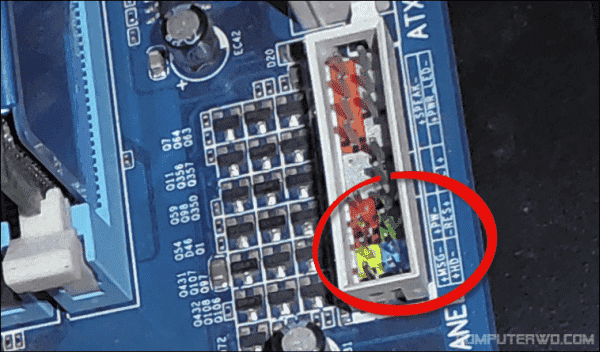
الان لاحظ معي في الصورة بالاعلي والتي توضح مكان تركيب هذه الاسلاك ، فهناك سلك الـ HDD LED وستجده ثنائي السنون ، ومن الخلف هناك سهم يوضح اي السنتين هو الموجب ، فتقوم بتركيبة في السنتين بالاسفل بحيث يصبح الموجب علي اليسار. والان تقوم بتركيب Power LED وستجده مكون من سنتين منفصلين فتقوم بتركيب الموجب علي اليسار والسالب علي اليمين في السنين اعلي اليسار.
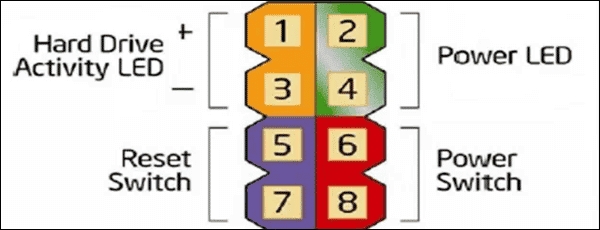
والان تقوم بتركيب سلك الـ Reset SW ولا يوجد به موجب او سالب وبذلك قم بتركيبة مباشرة في السنون بجوار الـ HDD LED في السنون اسفل اليمين، وتقوم بتركيب الـ Power SW مباشرة اعلي الـ Reset SW.
والان الحمد لله تم الانتهاء من تركيب وتجميع الكمبيوتر في كيسة واحدة وكل ما عليك هو تشغيل الكمبيوتر والبدأ في تثبيت نسخة ويندوز علي جهازك مباشرة. ولاحظ ان لم يعمل الجهاز لديك لاي سبب فيجب عليك التأكد من الخطوات والوصلات تحديداً تم تركيبها بالشكل الصحيح. وان كانت هناك نقطة غير واضحة او اضافة فصندوق التعليقات بالاسفل متواجد لهذا الغرض. شكراً لكم.







